步骤2:下拉通知栏,找到并点击“屏幕录制”按钮,即可开始录屏。此时,手机会提示麦克风权限请求,记得点击允许。完成录屏后,下拉通知栏点击停止按钮,录制的视频将会保存在相册或指定的文件夹中。
注意:手机自带的录屏工具虽然使用起来比较方便,但是它的录制功能比较基础,也没有提供麦克风降噪等功能,可能录制出来的视频会有比较多的杂音。
三、使用专业的录屏软件
那么我们除了用手机自带的录屏功能外,还可以用哪种方法呢?没错!我们还可以使用专业的录屏软件进行录屏!说到手机录屏没有声音怎么办这个问题,小编觉得大家都可以去试试使用数据蛙录屏软件,小编周围的朋友用过都直呼好!
不信的话我们先来看看这款软件的优势:
1、高清流畅:支持高清录制,画面清晰无卡顿。
2、多种录制模式:包含视频、音频、手机等多种录制模式,满足不同需求。
3、音频优化:提供强大的音频设置,可以灵活调整音量、开启麦克风降噪等功能。
4、丰富的编辑功能:内置视频剪辑、添加特效等高级功能,录制后可以直接进行视频编辑。
咋样?是不是心动了?别急,我们接着看看录屏怎么录的具体操作步骤:
步骤1:启动数据 蛙录屏软件,然后在主页面的左边找到录制模式选择选项。我们选择“手机录制”模式。
步骤2:根据手机的型号选择录制类型,本文以“安卓录制”为例。点击“安卓录制”后,我们就可以选择手机连接电脑的方式了,建议大家选择“无线连接”。
步骤3:手机连接好电脑后,可以在电脑上看到实时的录制页面。我们还可以在这里调整视频的分辨率、需要录制的音频源等。设置好了之后点击“录制”按钮。
步骤4:在录制结束后,可以选择进入“高级剪辑”页面,对视频进行后期编辑操作。如快速分段视频、剪辑需要的视频片段等。
到这里,我们的“手机录屏没有声音怎么办”大作战就告一段落啦!是不是觉得解决录屏无声问题就像打通了游戏的隐藏关卡一样畅快?没错,掌握了这两招,你就像拥有了“录屏界的金钥匙”,无论是小米手机自带的录屏功能,还是数据 蛙录屏软件这样的神器,都能让你轻松驾驭,录屏从此不再无声!
记得哦,下次遇到录屏无声的问题,先检查麦克风权限,再试试不同的录屏软件和设置。当然,如果你想要更专业、更高效地录屏体验,数据 蛙录屏软件就会是你的不二之选。
往期推荐:
直播录屏软件哪个好?5款高效软件汇总
Mac录屏文件在哪?这2个位置快收藏起来!
电脑cpu风扇声音大?3个方法让你摆脱噪音返回搜狐,查看更多